Google fordító
EZ A SZOLGÁLTATÁS GOOGLE ÁLTAL KÉSZÍTETT FORDÍTÁSOKAT TARTALMAZHAT. A GOOGLE A FORDÍTÁSOKRA VONATKOZÓLAG NEM VÁLLAL SEMMIFÉLE GARANCIÁT, ÍGY SEM KIFEJEZETTEN, SEM HALLGATÓLAGOSAN NEM GARANTÁLJA A FORDÍTÁS PONTOSSÁGÁT ÉS MEGBÍZHATÓSÁGÁT, TOVÁBBÁ NEM VÁLLAL HALLGATÓLAGOS GARANCIÁT ANNAK FORGALOMKÉPESSÉGÉRE, EGY ADOTT CÉLRA VALÓ ALKALMASSÁGÁRA ÉS JOGTISZTASÁGÁRA.
A Nikon Corporation (a továbbiakban a „Nikon”) referencia-útmutatóit a kényelmes használat érdekében lefordíttattuk a Google fordító által működtetett fordítószoftverrel. Észszerű erőfeszítéseket tettünk a fordítás pontosságának biztosítása érdekében, azonban az automatizált fordítás nem képes tökéletesen helyettesíteni az embert. A fordításokat szolgáltatásként biztosítjuk a Nikon referencia-útmutatók felhasználóinak, olyan állapotban, „ahogy vannak”. Sem kifejezett, sem hallgatólagos garanciát nem vállalunk az angolból bármely más nyelvre lefordított útmutatók pontosságáért, megbízhatóságáért és helyességéért. A fordítószoftver korlátaiból adódóan előfordulhat, hogy bizonyos tartalmak (például képek, videók, Flash videók stb.) fordítása nem pontos.
A referencia-útmutatók hivatalos szövege az angol változat. A fordításban előforduló következetlenségek és eltérések nem kötelező erejűek, megfelelőségi vagy jogérvényesítési célból joghatással nem bírnak. Amennyiben a referencia-útmutatók fordításában tartalmazott információ pontosságával kapcsolatban kérdései merülnek fel, tájékozódjon az útmutatók hivatalos, angol változatában.
Csatlakoztassa a számítógéphez
G gomb U B (beállítás menü)
Csatlakozzon a számítógépekhez Wi-Fi keresztül.
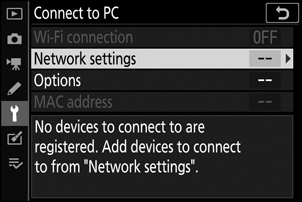
Wi-Fi kapcsolat
Válassza az Engedélyezés lehetőséget , ha a Hálózati beállításoknál jelenleg kiválasztott beállításokkal szeretne csatlakozni.
Hálózati beállítások
Új hálózati profil létrehozásához válassza a Profil létrehozása lehetőséget ( 0 Csatlakozás hozzáférési pont módban , Csatlakozás infrastruktúra módban ). Ha már egynél több profil létezik, a J gomb megnyomásával kiválaszthat egy profilt a listából. Meglévő profil szerkesztéséhez jelölje ki, és nyomja meg a 2 gombot. A következő opciók jelennek meg:
- Általános : A profilnév és jelszó. Válassza a Profilnév lehetőséget a profil átnevezéséhez (alapértelmezés szerint a profilnév megegyezik a hálózati SSID-vel). Ha a profil megváltoztatása előtt jelszó beírását kívánja megkövetelni, válassza a Be lehetőséget a Jelszavas védelemnél (a jelszó megváltoztatásához jelölje ki a Be lehetőséget , és nyomja meg 2 gombot).
-
Vezeték nélküli : A hálózathoz routeren keresztüli csatlakozás (infrastruktúra mód) vagy a kamerához való közvetlen vezeték nélküli kapcsolat (hozzáférési pont mód) beállításai.
- Infrastruktúra mód : Adja meg a hálózati SSID-t és a jelszót, és válassza ki a hálózaton használt hitelesítés/titkosítás típusát ( NYITOTT vagy WPA2-PSK -AES ). A csatorna kiválasztása automatikusan történik.
- Hozzáférési pont mód : Adja meg az SSID-t, és válasszon egy csatornát (az automatikus csatornaválasztáshoz válassza az Automatikus lehetőséget, a csatorna manuális kiválasztásához pedig a Manuális lehetőséget ) és a hitelesítési/titkosítási típust ( NYITOTT vagy WPA2-PSK -AES ) a kamerához való csatlakozáshoz. Ha WPA2-PSK -AES van kiválasztva a Hitelesítés/titkosításnál , akkor a kamera jelszavát is beállíthatja.
- TCP/IP : Ha az Engedélyezve van kiválasztva az Automatikus beszerzés beállításnál, akkor az infrastruktúra módú kapcsolatok IP-címe és alhálózati maszkja DHCP-kiszolgálón vagy automatikus IP-címzésen keresztül lesz beszerezve. Az IP-cím ( Cím ) és az alhálózati maszk ( Maszk ) megadásához válassza a Manuális letiltást . Vegye figyelembe, hogy az infrastruktúra módú kapcsolatokhoz IP-cím szükséges.
Lehetőségek
Módosítsa a feltöltési beállításokat.
Automatikus küldés
Válassza a Be lehetőséget , ha új fényképeket szeretne feltölteni azok készítése közben. A feltöltés csak a fénykép memóriakártyára való rögzítése után kezdődik meg; győződjön meg arról, hogy memóriakártya van a fényképezőgépben. A film módban készült filmek és fényképek nem töltődnek fel automatikusan a rögzítés befejeztével, hanem a lejátszási képernyőről kell feltölteni őket ( 0 Képek feltöltése ).
Törlés a küldés után
Válassza az Igen lehetőséget a fényképek automatikus törléséhez a fényképezőgép memóriakártyájáról, miután a feltöltés befejeződött (az opció kiválasztása előtt átvitelre megjelölt fájlok nem törlődnek). A törlés felfüggeszthető egyes fényképezőgép-műveletek során.
Fájl küldése másként
NEF + JPEG képek feltöltésekor válassza ki, hogy a NEF ( RAW ) és JPEG fájlokat is feltölti, vagy csak a JPEG másolatot.
Törli az összes kijelölését?
Válassza az Igen lehetőséget az átviteli jelölés eltávolításához az összes képről. A „küldés” ikonnal ellátott képek feltöltése azonnal leáll.
Mac cím
Tekintse meg a MAC-címet.

